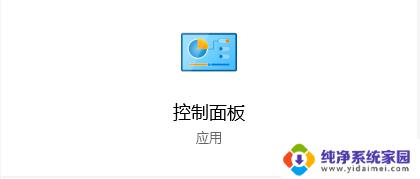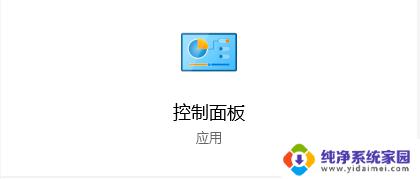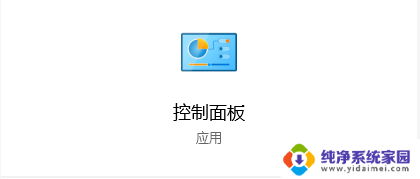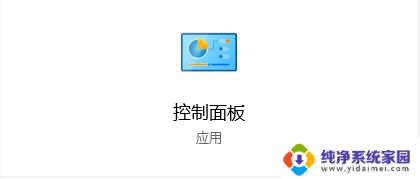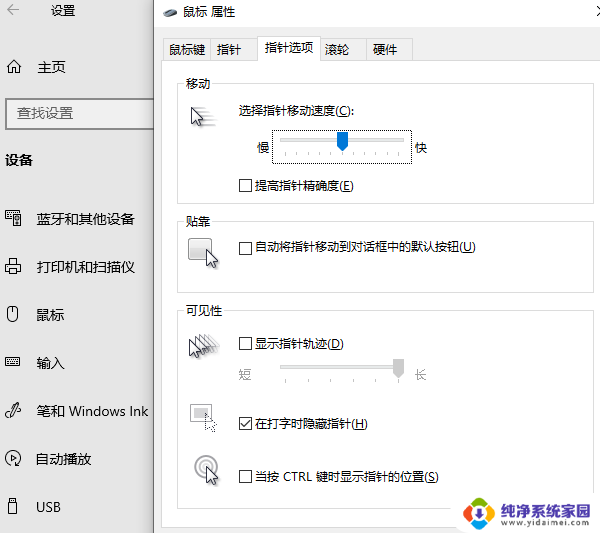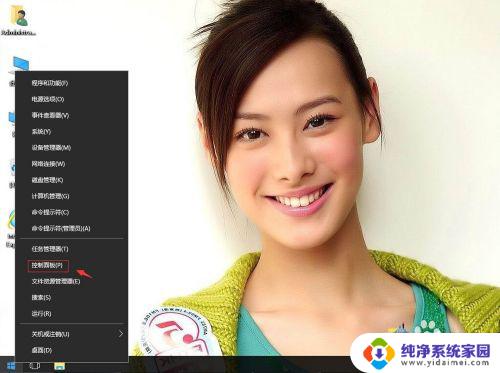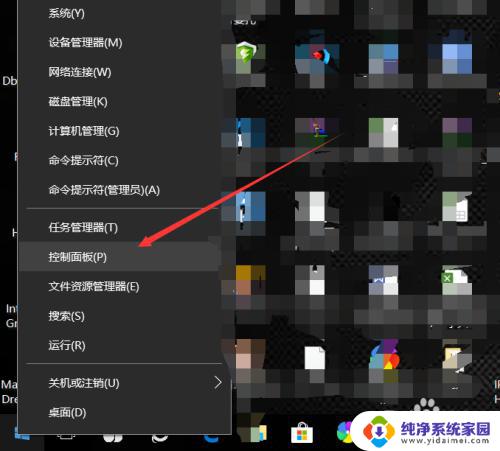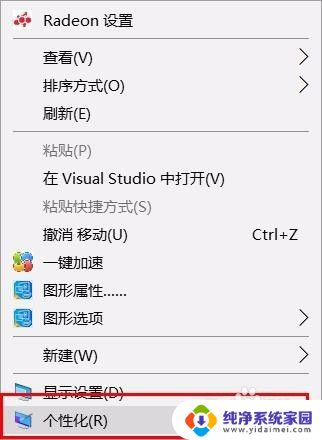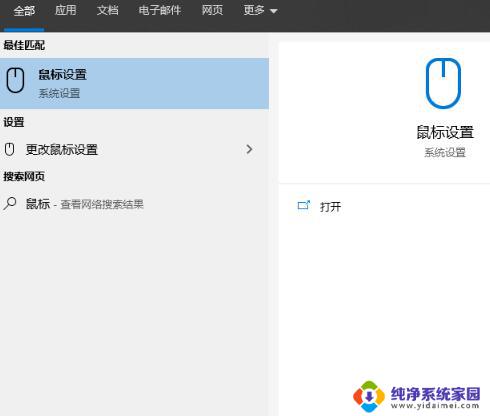win10鼠标光标一直闪 win10系统鼠标光标乱闪问题解决指南
更新时间:2023-10-03 13:36:46作者:yang
win10鼠标光标一直闪,Win10系统是目前使用最广泛的操作系统之一,一些用户在使用过程中可能会遇到一些鼠标光标闪烁的问题,这种情况下的鼠标光标闪烁可能会给用户带来困扰和不便。为了帮助这些用户解决问题,本文将提供一些解决方法和指南,以帮助用户解决Win10系统中鼠标光标一直闪烁的问题。无论您是在工作中还是娱乐时遇到这个问题,阅读本文将帮助您找到正确的解决方法,以恢复正常的鼠标光标使用体验。
步骤如下:
1.在win10系统桌面上,小娜搜索”控制面板“。点击进入。
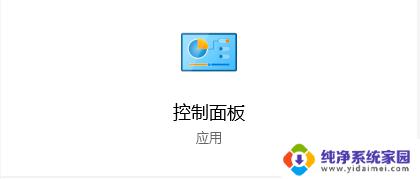
2.点击查看方式:类别,选中大图标。
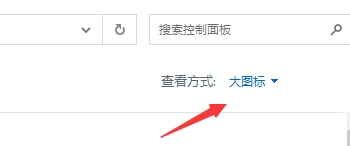
3.在所列图表中,单击键盘。
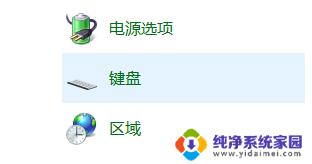
4.看到鼠标键盘属性,用鼠标拖动调节“光标闪烁速度”。再点击应用,确定。
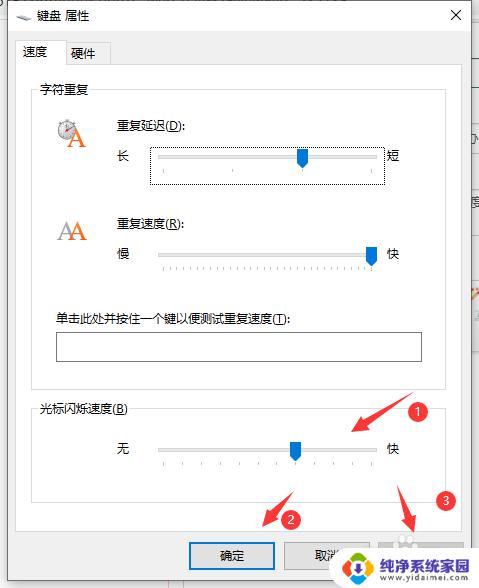
5.最后,返回win10桌面上。重启系统之后就可以解决问题了。
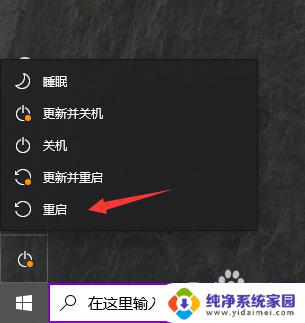
以上是解决Win10鼠标光标持续闪烁的全部内容,如果您遇到此类问题,可以按照以上方法解决,希望这能帮助到您。